Dayton Audio DSP-LF Manuel utilisateur
Ajouter à Mes manuels7 Des pages
Le Dayton Audio DSP-LF est un processeur de signal numérique (DSP) conçu pour les subwoofers et les vibrateurs. Il offre une variété de fonctionnalités pour personnaliser la réponse de votre subwoofer et l'intégrer parfaitement à votre système audio. Le DSP-LF est doté d'un crossover numérique, d'un égaliseur paramétrique et d'un correcteur acoustique pour optimiser les performances et la clarté audio de votre système.
▼
Scroll to page 2
of
7
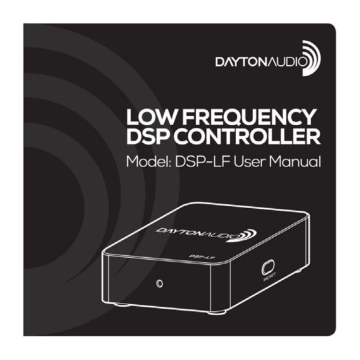
FONCTIONS 1. Sortie ligne Connectez le DSP-LF à n’importe quel subwoofer / vibreur disposant d’une entrée RCA à l’aide du câble Jack 3.5mm vers RCA fourni. 2. Entrée ligne Connectez une source audio au DSP-LF. 3. Connecteur d’alimentation Connectez le DSP-LF à une source d’alimentation à l’aide du câble Micro USB fourni. 4. Réinitialisation Maintenez appuyé le bouton Reset pendant 3 secondes pour réinitialiser le mot de passe du DSP-LF à sa valeur par défaut (0). Notice traduite par www.audiophonics.fr CONNEXION Périphérique iOS / Android avec application iWoofer Amplificateur ou enceintes actives Câble Jack 3.5mm vers RCA fourni Notice traduite par www.audiophonics.fr CORRECTION ACOUSTIQUE AVEC iWoofer App L’application iWoofer Pro intègre une fonction de correction acoustique automatique. Pour commencer, sélectionnez l’option Room Correction depuis le menu principal. Sélectionnez Wizard pour commencer le processus de correction acoustique. Assurez-vous que le bouton de gain est correctement ajusté sur le subwoofer et que ce dernier n’est pas suralimenté. L’application iWoofer Pro commence alors par effectuer des mesures de champs proche. Placez votre microphone aussi proche que possible du subwoofer et à équidistance des enceintes passives. Cet étape peut être réalisée en placant le microphone de manière à ce qu’il fasse face au côté du subwoofer, entre les voies actives et passives. Après avoir placé votre périphérique mobile, appuyez sur le bouton Next pour commencer le balayage. Le subwoofer va maintenant effectuer un balayage sur sa plage de fréquences. Une fois cette étape terminée, il vous sera demandé d’ajouter une réponse supplémentaire, d’effectuer une nouvelle mesure ou bien de continuer vers la configuration de votre subwoofer. Il est important de rester parfaitement silencieux durant les étapes de balayage. Une fois les mesures désirées effectuées, appuyez sur No, Next pour continuer vers l’étape suivante. Il vous sera alors demandé de sélectionner le type de référence pour la compensation acoustique : Boomy Region, Near Field ou Linear. Nous recommandons de sélectionner l’option Boomy Region qui maintient un niveau élevé des basses fréquences tout en créant une réponse linéaire des médiums. L’option Near Field est idéale pour les utilisateurs disposant d’un microphone avec mauvaise tolérance, mesurant le SPL relatif et compensant uniquement les réflexions de la pièce et non le haut-parleur lui même. L’option Linear permet elle de créer une courbe de réponse plate. Après avoir sélectionné l’option désirée, l’application iWoofer vous indique de placer le microphone à votre position d’écoute habituelle. Une fois le microphone en place, appuyez sur Next. L’application iWoofer Pro procédera à un nouveau balayage. Nous recommandons d’effectuer au moins 3 balayages. Appuyez ensuite sur No, Next une fois les balayages terminés et l’application iWoofer effectuera les ajustements nécessaires à la réponse de votre subwoofer. Notice traduite par www.audiophonics.fr CORRECTION ACOUSTIQUE AVEC iWoofer App Notice traduite par www.audiophonics.fr CORRECTION ACOUSTIQUE AVEC iWoofer App Notice traduite par www.audiophonics.fr FILTRE CROSSOVER Le contrôle de filtre crossover permet d’ajuster les filtres passe-bas et passe-haut en effectuant un double clic sur la courbe ou en maintenant appuyé durant plus d’une seconde. La courbe peut être glissée vers la gauche et la droite pour contrôler la fréquence de 20Hz à 500Hz. La courbe peut également être glissée vers le haut ou le bas pour contrôler l’ordre du filtre jusqu’au 8ème ordre ou au filtre 48db/oct. Pour ajouter un égaliseur paramétrique complet (PEQ), appuyez sur l’icone +. Jusqu’à 25 bandes peuvent être ajoutées. Pour supprimer une bande, appuyez sur l’icône en forme de poubelle. Effectuez un double clic ou maintenez appuyé durant plus d’une seconde pour sélectionner une bande. Une fois sélectionnée, glissez la bande vers la gauche ou la droite pour changer la fréquence ou vers le haut et le bas pour ajuster le gain. Vous pouvez également utiliser deux doigts pour effectuer un zoom ou dézoom et changer le facteur Q ou la bande passante PEQ. APPLICATION iWoofer Pour télécharger l’application iWoofer et obtenir d’avantages d’informations sur les fonctionnalités additionnelles des applications iWoofer et iWoofer Pro, veuillez scanner le QR Code ci-contre : Notice traduite par www.audiophonics.fr
Fonctionnalités clés
- Crossover numérique
- Égaliseur paramétrique
- Correction acoustique
- Application iWoofer
- Entrée/Sortie RCA
- Connecteur Micro USB
Manuels associés
Réponses et questions fréquentes
Comment réinitialiser le mot de passe du DSP-LF à sa valeur par défaut ?
Maintenez appuyé le bouton Reset pendant 3 secondes.
Comment ajuster les filtres passe-bas et passe-haut ?
Effectuez un double clic sur la courbe ou maintenez appuyé durant plus d’une seconde. Glissez la courbe pour contrôler la fréquence et l’ordre du filtre.
Est-il possible d'ajouter un égaliseur paramétrique au DSP-LF ?
Oui, vous pouvez ajouter jusqu'à 25 bandes d'égalisation paramétrique.